Как отключить или включить режим разработчика в Windows 11/10
ОС Windows(Windows OS) представила новый способ разработки. Теперь вам больше не требуется лицензия(Developer License) разработчика для разработки, установки или тестирования ваших приложений. Вы можете просто включить свое устройство Windows один раз для этих задач, и все готово к работе. В этом посте мы увидим, как включить или отключить режим разработчика(Developer Mode) в Windows 11 и Windows 10 .
Отключить или включить режим разработчика(Developer Mode) в Windows 11
Режим разработчика(Developer Mode) в Windows 11 не нов. Он существовал и в Windows 10 . Однако теперь он находится в настройках конфиденциальности(Privacy) и безопасности(Security) , в отличие от настроек обновления(Update) и безопасности(Security) , которые можно увидеть в Windows 10 .
- Откройте настройки Windows 11.
- Прокрутите вниз до раздела «Конфиденциальность и безопасность».
- Перейдите в раздел безопасности.
- Разверните меню «Для разработчиков».
- Найдите заголовок «Режим разработчика».
- Переведите переключатель в положение «Вкл.».
Таким образом, для развертывания и отладки приложения виджета вам необходимо включить режим разработчика Windows . Сделайте это, если вы еще этого не сделали.
Если в вашей системе установлена и работает Windows 11, откройте «Настройки(Settings) » .
Прокрутите вниз до параметра « Конфиденциальность и безопасность(Privacy & Security) » на левой(Left) панели навигации.
Перейдите в раздел « Безопасность(Security) » справа.
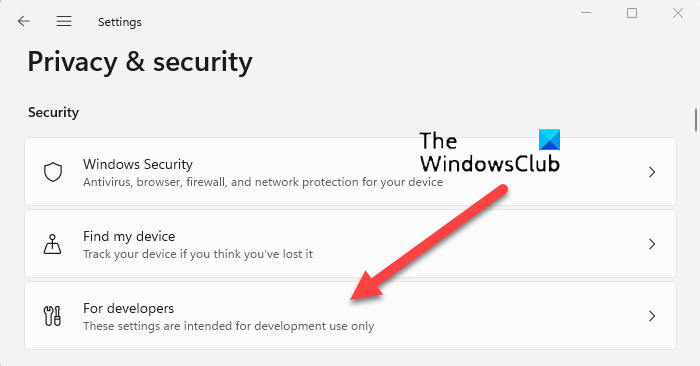
Разверните меню « Для разработчиков(For Developers) », щелкнув боковую стрелку.
Найдите запись режима разработчика .(Developer Mode)

При обнаружении установите для параметра « Установка приложений из любого источника, включая незакрепленные файлы(Install apps from any source, including loose files) » значение «Вкл.».
При появлении предупреждающего сообщения прочитайте его.
Если вы не возражаете против риска, включите режим разработчика(Turn On Developer Mode) , нажав кнопку « Да ».(Yes)
Вот как легко включить режим разработчика(Developer Mode) в Windows 11 .
Включить или отключить режим разработчика(Developer Mode) в Windows 10
Откройте приложение «Настройки(Settings app) » > « Обновление и безопасность(Update & Security) » . Нажмите « Для разработчиков(For developers) » слева. Теперь выберите режим разработчика(Developer mode)
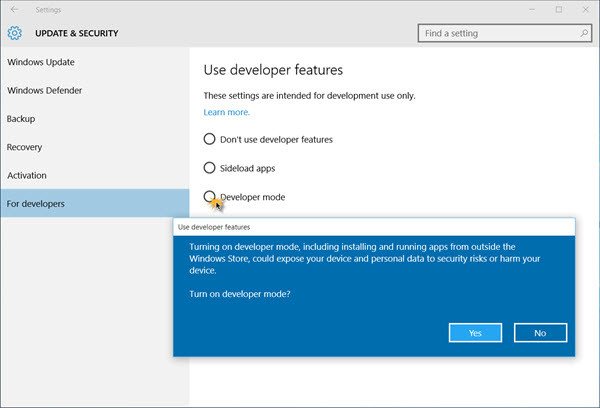
Вас попросят подтвердить — Включить(– Turn) режим разработчика? Нажмите «Да(Click Yes) », и режим разработчика будет включен.
ПРИМЕЧАНИЕ(NOTE) . Вы также можете использовать групповую политику(Group Policy) и редактор реестра(Registry Editor) , чтобы добиться того же в Windows 11 и Windows 10 .
Использование ГПЕДИТ(Using GPEDIT)
Откройте редактор групповой политики(Group Policy Editor) и перейдите к следующему параметру:
Политика локального Computer Policy > Computer Configuration > Administrative Templates > Windows Components > App Package Deployment
Вам нужно будет отредактировать и включить(Enable) следующие две политики:
- Разрешить установку всех доверенных приложений
- Позволяет разрабатывать приложения для Магазина Windows(Windows Store) и устанавливать их из интегрированной среды разработки ( IDE ).
Использование REGEDIT(Using REGEDIT)
Откройте редактор реестра(Registry Editor) и перейдите к следующим ключам:
HKLM\SOFTWARE\Microsoft\Windows\CurrentVersion\AppModelUnlock\AllowAllTrustedApps
HKLM\SOFTWARE\Microsoft\Windows\CurrentVersion\AppModelUnlock\AllowDevelopmentWithoutDevLicense
Теперь установите значение обоих DWORD(DWORDs) на 1 .
Если вы хотите проверить, включен ли режим разработчика, запустите PowerShell в режиме администратора, введите следующее и нажмите Enter:
show-windowsdeveloperlicenseregistration
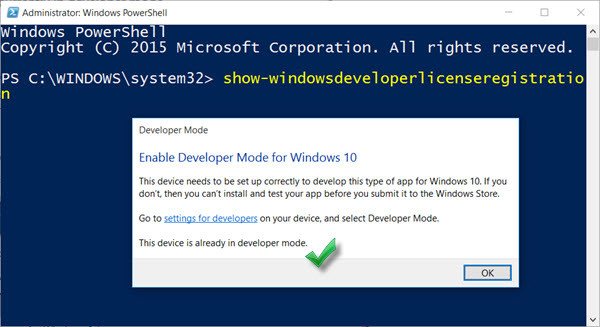
В последней строке вы увидите подтверждение — Это устройство уже находится в режиме разработчика(This device is already in developer mode) . Теперь вы также сможете загружать приложения .
Наслаждайтесь разработкой для Windows 11/10!
Что такое режим разработчика Microsoft?
Режим разработчика(Developer Mode) — это секретный набор параметров, который позволяет разработчикам развертывать приложения из Visual Studio и отлаживать их на устройстве. Помимо этого, он также обеспечивает некоторые дополнительные оптимизации взаимодействия с пользователем в рамках некоторых общих функций Windows . Вам не нужна лицензия разработчика, чтобы включить этот режим.
Безопасен(Developer Mode Safe) ли режим разработчика в Windows 10 ?
Да! Этот режим предназначен для разработчиков, которые хотят иметь доступ к различным наборам инструментов для тестирования приложений Microsoft Store(Microsoft Store applications) .
Читайте:(Read:) Лучшие веб-сайты для изучения программирования онлайн(websites to learn Coding online) бесплатно.
Related posts
Best Free C++ IDE для Windows 10
Best Free PHP IDE для Windows 10
Включить или отключить Developer Mode в Windows 10
Как отслеживать User Activity в WorkGroup Mode на Windows 11/10
Как выключить или на Airplane Mode в Windows 10
Fix Bluetooth Задержка звука в Windows 10
Как создать резервную копию, Move, или Delete PageFile.sys на выключение в Windows 10
Как добавить Group Policy Editor на Windows 10 Home Edition
Как Install & Uninstall programs в Safe Mode в Windows 10
Mail and Calendar app freezes, вылетает или не работает в Windows 11/10
HDMI playback Устройство не отображается в Windows 10
Как создать Radar Chart в Windows 11/10
Adjust Ваш Monitor для лучшего screen resolution в Windows 10
Как исправить Disk Signature Collision problem в Windows 10
Microsoft Edge Browser Tips and Tricks для Windows 10
Best бесплатный Timetable software для Windows 11/10
Windows 10 не Sleep | Sleep Mode не работает в Windows 10
Как открыть System Properties в Windows 10 Control Panel
Как показать Details pane в File Explorer в Windows 10
Improve performance с использованием Eco Mode в Windows 10 Task Manager
